打印机怎么设置打印模式 一文带你了解
无论是在学校、公司还是家庭,打印文件、资料和图片时,合理设置打印模式不仅可以提升打印质量,还能节约成本、延长打印机寿命。那么,打印机的打印模式该如何正确设置呢?本文将从基本概念、常见模式介绍以及具体操作步骤三方面进行详细讲解。

一、打印模式的基本概念
所谓打印模式,指的是打印机在执行打印任务时对打印质量、速度、颜色、纸张处理等方面的设置组合。合理选择打印模式,可以达到最佳的打印效果,同时节省墨水或碳粉,提升打印效率。
常见的打印模式一般包括:草稿模式、标准模式、高质量模式,以及彩色/黑白打印、单面/双面打印等选项。

二、常见打印模式介绍
1. 草稿模式:草稿模式主要用于初稿或内部使用文件的打印。它打印速度快,耗墨量少,但打印质量相对较低,文字或图片可能会显得较浅或模糊。适合不要求外观精细的内部资料打印。
2. 标准模式:标准模式是最常用的设置,兼顾了打印速度和打印质量,适用于正式文件、合同、报告等日常打印任务。打印出的文档清晰整齐,且墨水使用适中。
3. 高质量模式:高质量模式主要用于对打印效果要求较高的场景,如打印正式文件、图表、照片或展示材料。此模式下打印速度较慢,耗墨量较大,但能够呈现出色的细节和色彩还原效果。
4. 彩色与黑白模式:根据打印内容,可以选择彩色打印(适合含有图片或需要强调的文档)或黑白打印(适合普通文字文档),合理选择可以有效控制成本。
5. 单面与双面打印:双面打印有助于节约纸张,适合打印大量文档。部分打印机支持自动双面打印,使用时只需在设置中开启对应选项即可。
三、打印模式的设置步骤
以Windows系统为例,设置打印模式一般可以按照以下步骤进行:
1. 连接打印机并安装驱动程序确保打印机正确连接到电脑,且已安装对应的驱动程序。通常可以到“打印机卫士”下载最新版本。步骤如下:

 好评率97%
好评率97%
 下载次数:4753280
下载次数:4753280
点击上方下载按钮,安装并打开-打印机卫士,然后点击“立即检测”;
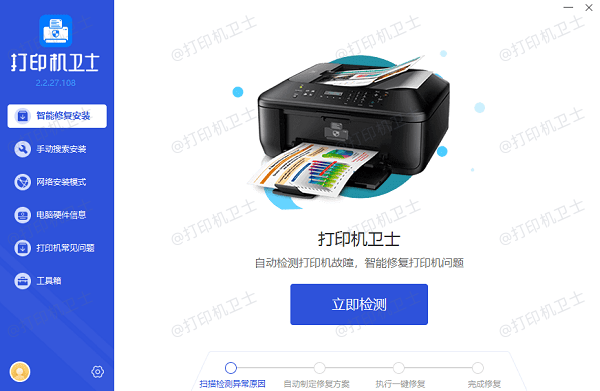
如果显示打印机问题需要处理,点击“一键修复”。
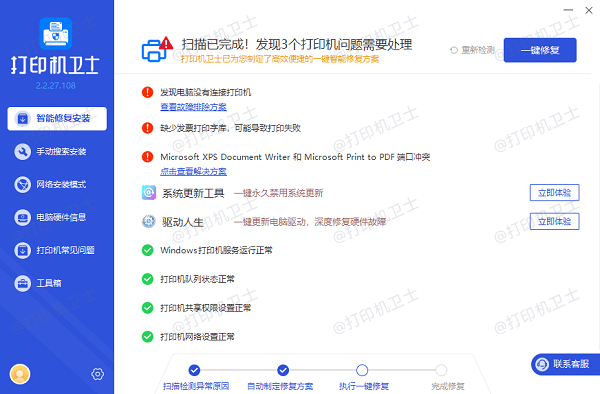
等待修复成功后,重启打印机,让新版驱动正常生效。
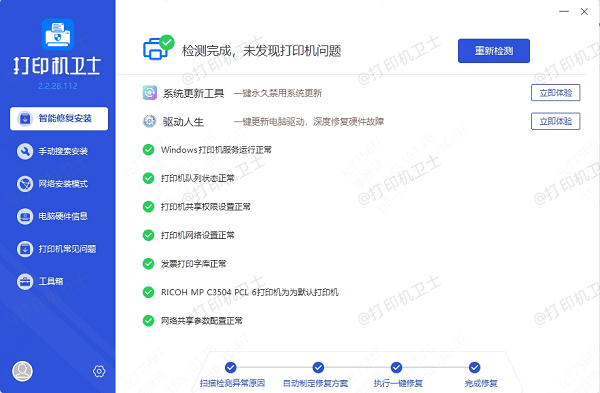
2. 打开打印设置界面在需要打印的文档中,点击“文件”菜单,选择“打印”。在弹出的打印对话框中,选择正确的打印机设备。
3. 进入打印机属性点击“首选项”按钮,进入详细的打印设置界面。

4. 选择打印模式在“打印质量”或“模式”选项中,可以看到“草稿”、“标准”、“高质量”等选项,按需选择。同时可以设置颜色模式(彩色/黑白)、双面打印、纸张类型等。
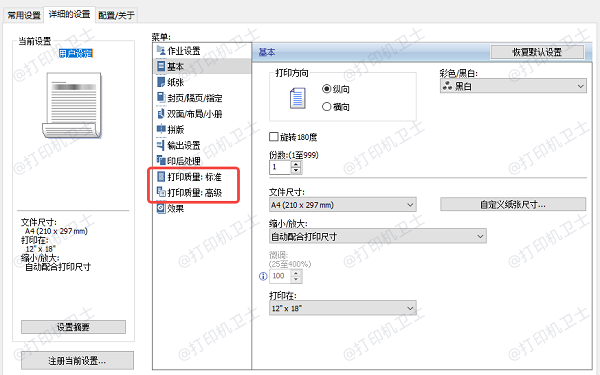
5. 保存设置并打印选择好合适的打印模式后,点击“确定”保存设置。回到打印界面,确认无误后点击“打印”,开始任务。
以上就是打印机设置打印模式的方法,希望对你有帮助。如果有遇到打印机连接、共享、报错等问题,可以下载“打印机卫士”进行立即检测,只需要一步便可修复问题,提高大家工作和打印机使用效率。

 好评率97%
好评率97%
 下载次数:4753280
下载次数:4753280